Stel je hebt gauw iemand nodig voor een opdracht en je wilt dat je leveranciers mensen gaan aanbieden voor die opdracht. Dat kan in FlexForceMonkey!
Tender schema’s #
Je begint dit proces met het aanmaken van tenminste één tenderschema. Hier ga je aangeven welk van je leveranciers je verzoeken kunnen inzien. Dit kun je doen door in te loggen op ons platform, als opdrachtgever, en naar je bedrijfsgegevens te gaan en deze te bewerken.
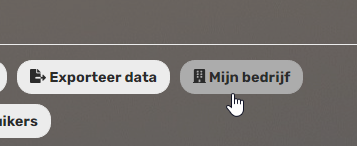
Kies voor de tab Tender schema’s en voeg een nieuwe toe.

Vervolgens kun je dit schema een naam geven en aangeven of dit schema standaard gebruikt moet gaan worden in het proces. Je kunt hier altijd van afwijken wanneer je een Verzoek aan gaat maken.
Onder een schema vallen meerdere items. Zo kun je een workflow inrichten waarin je aangeeft welke leverancier wanneer een Verzoek kan inzien. Zo’n item maak je aan door op Tender schema item toevoegen te klikken. Er wordt standaard een eerste item toegevoegd, deze kun je openklikken en daarna kun je de data invoeren.

Hier ga je aangeven wanneer het zichtbaar is voor de gekozen leveranciers.
- In het eerste veld geef je een aantal uur aan. Bijvoorbeeld deze leverancier(s) krijgen een melding 24 uur nadat het verzoek geplaatst is een melding en toegang.
- De eerste die reageert mag de opdracht uitvoeren? Dat kun je aangeven met dit vinkje.
- Is publiekelijk: dan mogen al je leveranciers reageren op het verzoek, of..
- Je kunt aangeven welke leveranciers een melding ontvangen en mogen reageren.
Door verschillende items toe te voegen creëren je een workflow: een item waarin je bijvoorbeeld aangeeft dat één leverancier direct mag reageren, een item met twee andere leveranciers die na 24 uur mogen reageren en een item waar iedereen na 48 mag reageren.
Op deze manier kun je verschillende tender schema’s aanmaken die je kunt selecteren als je een verzoek aanmaakt.
Verzoek #
Nadat je tenminste één tenderschema hebt ingericht kun je binnen aan het maken van een verzoek. Ga naar de Verzoeken en klik links in het menu op Toevoegen.

Het heeft nog niet veel data nodig. Je begint met een omschrijving, een startdatum, eventueel een verwachte einddatum, de status en selecteer het juiste tenderschema. In het tweede tabblad kun je eventueel een bijlage uploaden. Deze kan weer gedownload worden door je leverancier(s). Je kunt in de laatste tab eventueel nog een identificatie nummer toevoegen, bijvoorbeeld een opdrachtnummer.
De status van dit verzoek is belangrijk. In eerste instantie is dit een concept, dan is deze nog niet vrijgegeven aan jouw leveranciers. Wanneer de aanvraag open staat dan kunnen leveranciers reageren volgens je gekozen tender schema. Wanneer je een geschikte kandidaat gevonden hebt dan wordt de status op vervuld gezet. Wanneer je een verzoek aanmaakt als concept dan dienen de vereiste velden ingevuld te worden. De rest kan eventueel later aangevuld worden.

Aanbieding #
Wanneer een verzoek beschikbaar is voor je leverancier(s) dan kan men reageren. Dit wordt gedaan door middel van een aanbieding. Zie hier een voorbeeld om te zien welke data een aanbieding kan bevatten:

Volgende stap: reageren op de aanbieding #
Je hebt een aantal aanbiedingen binnen, nu is het tijd om een keuze te maken. Je kan kiezen voor de volgende opties:

Uitnodigen voor een interview #
Wil je de persoon eerst even spreken, dan klik je op Selecteer voor interview. Je kunt dan direct contact opnemen met je leverancier om dit te regelen. Vervolgens heb je onderstaande opties als volgende stap.
Accepteren #
Tevreden met deze persoon? Kies dan voor Accepteren.
Afkeuren #
Is het het uiteindelijk toch niet deze persoon geworden, laat dit dan weten door de aanbieding af te keuren.
Bevestiging #
Als de status geaccepteerd is dan kun je de aanbieding bevestigen. In deze bevestiging voer je nog wat extra gegevens toe. Disclaimer: wanneer jouw proces gemanaged wordt door een partnerbedrijf dan wordt deze bevestiging gedaan door hen.
Je bevestigt een geaccepteerde aanbieding via de knop Deze aanbieding kiezen.

Het eerste tabblad van de bevestiging is al gevuld op basis van het verzoek en de aanbieding. In het tweede tabblad kun je eventueel identificatie nummers toevoegen. In het laatste tabblad ga je tariefregels aanmaken.

Geef de regel een duidelijk omschrijving en voeg het afgesproken tarief + valuta toe. Het regeltype bevat twee opties, een regel voor uren (TimeInterval) of een regel voor declaraties (Allowance). De multiplier is de waarde van de regel, bij normale uren is dit meestal 100. Vervolgens kun je de start- en einddatum invoeren en het tarieftype.
Dan is het proces klaar!



